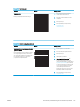HP Color LaserJet Pro MFP M278-M281 User Guide
Tabelul 9-8 Defecte de fixare/cuptor
Descriere Mostră Soluţii posibile
Deplasare cuptor fierbinte (tonuri închise):
Tonuri uşor închise sau decalaje ale imaginii
repetate în josul paginii. Imaginea repetată
poate deveni din ce în ce mai estompată.
1. Imprimaţi din nou documentul.
2. Verificaţi tipul de hârtie din tava de
hârtie şi ajustaţi corespunzător setările
imprimantei. Dacă este necesar,
selectaţi un tip de hârtie mai uşor.
3. Dacă problema persistă, accesaţi
support.hp.com.
Absorbţie slabă:
Tonerul se şterge de pe oricare dintre
marginile paginii. Acest defect este mai des
întâlnit documentele imprimate cu acoperire
ridicată a marginilor pe tipuri de hârtie
uşoară, însă poate apărea oriunde pe
pagină.
1. Imprimaţi din nou documentul.
2. Verificaţi tipul de hârtie din tava de
hârtie şi ajustaţi corespunzător setările
imprimantei. Dacă este necesar,
selectaţi un tip de hârtie mai grea.
3. Doar la modelele Enterprise: din
panoul de control al imprimantei,
accesaţi meniul Până la margini şi apoi
selectaţi Normal. Imprimaţi din nou
documentul.
4. Doar la modelele Enterprise: din
panoul de control al imprimantei,
selectaţi Includere automată margini,
apoi imprimaţi din nou documentul.
5. Dacă problema persistă, accesaţi
support.hp.com.
Tabelul 9-9 Defecte de amplasare a imaginii
Descriere Mostră Soluţii posibile
Margine şi înclinare:
Imaginea nu este centrată sau este înclinată
pe pagină. Defectul apare când hârtia nu
este poziţionată corect sau este trasă din
tavă şi se deplasează pe traseul hârtiei.
1. Imprimaţi din nou documentul.
2. Scoateţi hârtia şi apoi reîncărcaţi tava.
Asiguraţi-vă că toate marginile hârtiei
sunt egale pe toate laturile.
3. Asiguraţi-vă că partea superioară a
teancului de hârtie se aă sub
indicatorul de plin al tăvii. Nu
supraîncărcaţi tava.
4. Asiguraţi-vă că ghidajele pentru hârtie
sunt ajustate la dimensiunea de hârtie
corectă. Nu ajustaţi ghidajele pentru
hârtie strâns pe teancul de hârtie.
Reglaţi-le la marcajele sau marcajele
de aliniere de pe tavă.
5. Dacă problema persistă, accesaţi
support.hp.com.
ROWW Rezolvarea problemelor legate de calitatea imprimării 135